Tidsbesparende software- og hardwareekspertise, der hjælper 200 millioner brugere årligt. Vejleder dig med vejledning, nyheder og tip til at opgradere dit tekniske liv.

Boom 3D er langt en af de bedste muligheder, der præsenteres i denne artikel. Denne software har mulighed for automatisk at kalibrere sig selv baseret på den type lydkort og lydsystem, du har.
Boom-lydmotoren tilbyder en 3D-surroundlyd og justerbare equalizer-forudindstillinger, så du nemt kan tilpasse dit lydudgang efter eget valg.
3D Surround Sound-teknologien i Boom 3D giver dig en fordybende virtuel surroundsoundoplevelse gennem enhver form for headset. Du har evnen til at justere intensiteten af hver surroundlydkanal. Du kan også slå individuelle virtuelle surroundlydhøjttalere til / fra, justere basniveauet og skalere intensiteten af 3D Surround Sound-effekten.
Boom 3D har en indbygget equalizer med forudindstillinger til film, vokal og forskellige musikgenrer, men du kan altid dykke ind og oprette dine egne forudindstillinger.
Nøglefunktioner inkluderer:
- Vælg lydudgangsenhed - systemhøjttalere, on / over-ear-hovedtelefoner, in-ear-hovedtelefoner, eksterne højttalere, Bluetooth og USB-højttalere
- Volumenforstærker
- Volumenkontrol - juster specifikke applikationsvolumener
- Audioeffekter - atmosfære, troskab, nattilstand, rumlig, tonehøjde
- Hurtige kontroller - skift hurtigt almindelige indstillinger uden at åbne den fulde app
⇒ Download Boom 3D ledig

Razer Omgive er en avanceret 7.1 virtuel surroundsoundmotor, der formår at fordybe dig dybere i din lytteoplevelse, og den er også kompatibel med alle stereohovedtelefoner.
Oprettet specielt til spil med hovedtelefoner, surround sound-algoritmer, der driver Razer Surround, skaber et nøjagtigt surroundsoundmiljø, der giver en spiller mulighed for at kalibrere positionslyd.
Mange virtuelle surround sound-løsninger bruger en one-size-fits-all-tilgang. Dette betyder, at de er afhængige af algoritmer oprettet baseret på statistik. Det eneste problem ved denne tilgang er, at alt er 'gennemsnitligt'. Du kan ikke fuldt ud tilpasse din lydoplevelse til dine behov og præferencer.
Razer Surround giver dig mulighed for personligt at kalibrere lyden, så den passer til dine ører, og det giver dig mulighed for at opleve en større følelse af involvering i spillet og endda giver dig en lydfordel i forhold til andre spillere, der ikke bruger teknologi som det her.
Razer Surround giver dig chancen for at gennemgå en række enkle lyttetest, der giver dig mulighed for intuitivt at kortlægge den måde, du lytter til dine spil.
Spillydealgoritmerne, der findes i Razer, tager højde for tidsforsinkelsen, lydinterferens, amplitude og andre komplekse faktorer, der gør processen med tilpasning meget let.
Mere end dette gemmes dine brugerdefinerede indstillinger i skyen, så du straks er klar til at spille spil, uanset om du er hos en vens hus eller en lokal LAN-Cafe.
Nøglefunktioner inkluderer:
- Bass Boost
- Lyd normalisering
- Stemmeklarhed
- Stemmeniveau
- Brugerdefinerede og 11 forudindstillede equalizerindstillinger
- Evne til at kalibrere dine individuelle præferencer

Razer Surround
Razer Surround vil sprænge dit sind med sin fantastiske 7.1 virtuelle surroundlydmotor til fuld nedsænkning.
Besøg webstedet
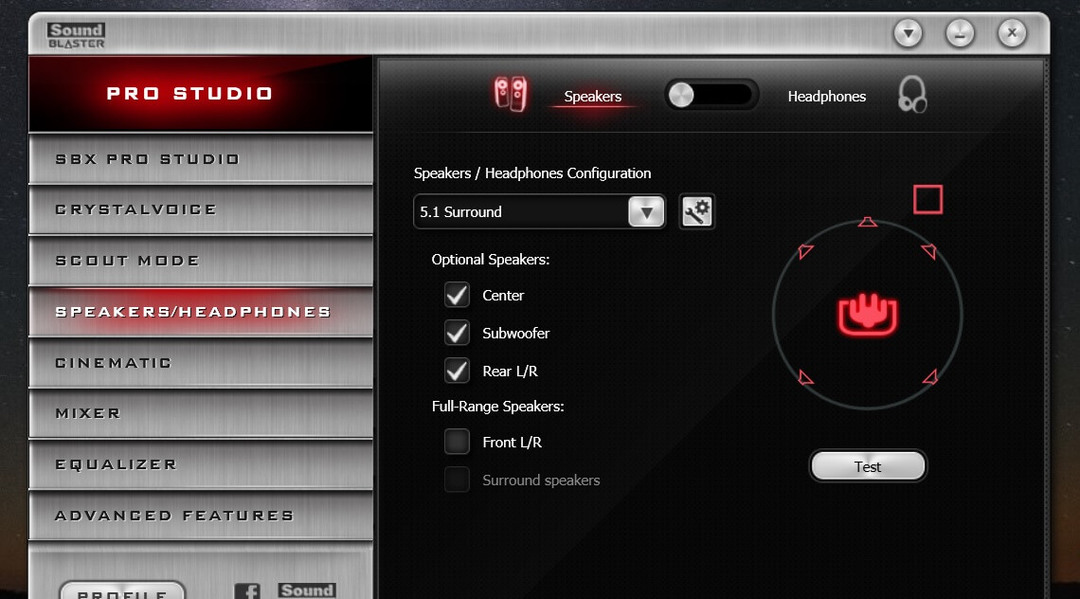
SBX Pro Studio er en pakke med lydforbedringsteknologier, der blev oprettet for at få det absolut bedste frem i din spillyd. Dette værktøj har sømløse kontroller og en meget brugervenlig grænseflade. Du kan tage fuld kontrol over, hvordan du vil have din lyd til at lyde.
Dagens avancerede spilrigge fokuserer hovedsageligt på skærmen og af en god grund. De fleste spillere stoler på flere skærmopsætninger, og grafik med ultrahøj opløsning er et must for dem. Din spiloplevelse er dog ikke komplet uden en virkelig fordybende lydoplevelse. Dette tilbydes af en 5.1 eller 7.1 surround sound-højttaleropsætning, der med succes fuldender din fordybende spiloplevelse - og nej, stereohovedtelefoner klipper det ikke.
Selvom vi i denne artikel vil fokusere på softwarens surroundfunktioner, tilbyder SBX Pro Studio en bred vifte af professionelle værktøjer:
- Crystalizer - forbedrer det dynamiske område for komprimeret lyd og gendanner de høje og lave niveauer, der ofte går tabt under komprimeringsprocessen
- Bas - udvider low-end frekvenserne på din lydindgang for at forbedre og uddybe bassen
- Smart volumen - måler automatisk lydstyrken på tværs af forskellige programmer og kompenserer for ændringer
- Dialog Plus - hæver intelligent lydstyrken af vokal og talet dialog
- SBX Surround
SBX Surround-funktionen i SBX Pro Studio behandler lyden gennem optimerede algoritmer til at genskabe en virtualiseret surroundlyd, selvom du bruger en 2.0-højttaleropsætning eller hovedtelefoner. Denne teknologi giver dig mulighed for at blive fuldt nedsænket i lydoplevelsen uden at gå glip af lydspor.
Algoritmerne, der bruges af SBX Surround, giver lydforbedring af enhver lyd ved at optimere lytteoplevelsen til både tokanals- og flerkanalskilder. Denne funktion tilpasser sig automatisk og giver den bedste surroundsoundoplevelse, der passer til nogen af dine lytteoplevelser.
SBX Surround består af to kernetekniske komponenter:
- Upmix - Det behandler både stereo- og flerkanalslyde og matcher dem til den aktive outputkonfiguration.
- Virtualizer - Det tager lyden, der er blevet behandlet af Upmix, og opdeler signalet til hver højttaler, der er tilsluttet ved hjælp af HRTF-filtre (head-related transfer function).
⇒ Tjek SBX Pro Studio
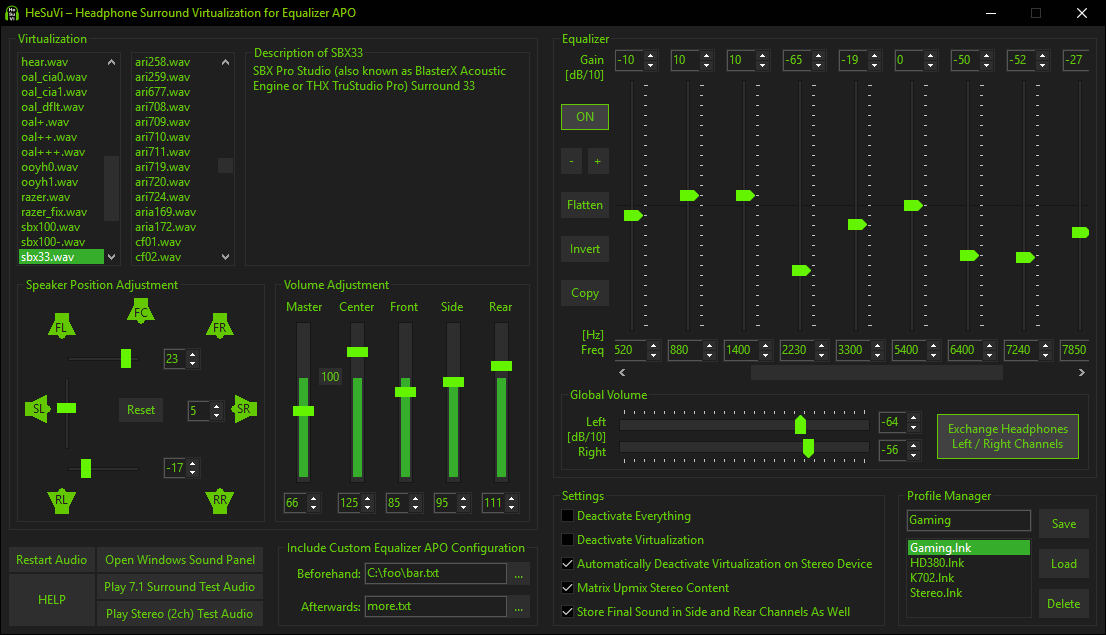
Equalizer APO er en af de bedste equalizers til at finjustere din lydoplevelse til mindste detalje og fungerer særdeles godt (sammenlignet med anden EQ-software), fordi den kan bruges sammen med Room EQ Wizard der giver dig mulighed for let at læse dets filtrerede tekstfilformat.
Equalizer APO kan forbedre og forbedre surroundlydkvaliteten på dit medie, og når det er installeret, det kan konfigureres ved at få adgang til dens konfigurations-TXT-fil, der findes i installationsmappen på din Windows 10 PC.
Equalizer APO giver dig også muligheden for at transformere det ser ud ved at installere Peace GUI, der gør det endnu nemmere at bruge og tilføjer lydblandingsværktøjer til din pc.
Equalizer APO har en bred vifte af nyttige funktioner:
- Effektpanel - balance, tværfading, forsinkelse
- Grafvindue
- Gem konfigurationer og aktiver dem ved et simpelt klik / genvejstast eller skrivebordsgenvej
- Op til 31 forstærkningsdB Equalizer-glidere pr. Kanal / højttaler
- 9 højttalere understøtter (alle, stereo, 5.1 og 7.1)
- Filterfrekvenser, dB-gevinster, filterkvaliteter kan alle ændres pr. Skyder
- Filtre: top, lav / høj pas og hylde, bøjning, hak og alle pass
- Forforstærkning af dB-værdier til lydstyrkekontrol (pr. Kanal / højttaler)
Nogle brugere har haft nogle problemer med at bruge Equalizer APO. Den mest almindelige fejl, folk begår, er at de ikke genstarter deres Windows 10-pc efter installationen. De glemmer også at aktivere deres afspilningsenhed i EQ APO. Disse to handlinger alene skal løse problemet og få programmet til at køre på ingen tid.
Et andet godt tredjepartsværktøj, som du skal prøve med Equalizer APO, er HeSuVi. Denne app efterligner den 7.1 binaurale lydeffekt ved hjælp af Equalizer APOs foldningsfilter.
Nøglefunktioner inkluderer:
- Kraftig grafisk equalizer
- Over 1000 populære hovedtelefoner
- Evnen til at bruge flere enheder på et lydkort
- Separat kontrol over forskellige lydstyrkeniveauer
- Fuldt konfigurerbar crossfeed
Hvis du vil vide mere om, hvordan HeSuVi fungerer, gå til denne supportside.
Se på denne trinvise vejledning for instruktioner om installation og konfiguration af Equalizer APO.
⇒ Download Equalizer Apo
⇒ Download HeSuVi
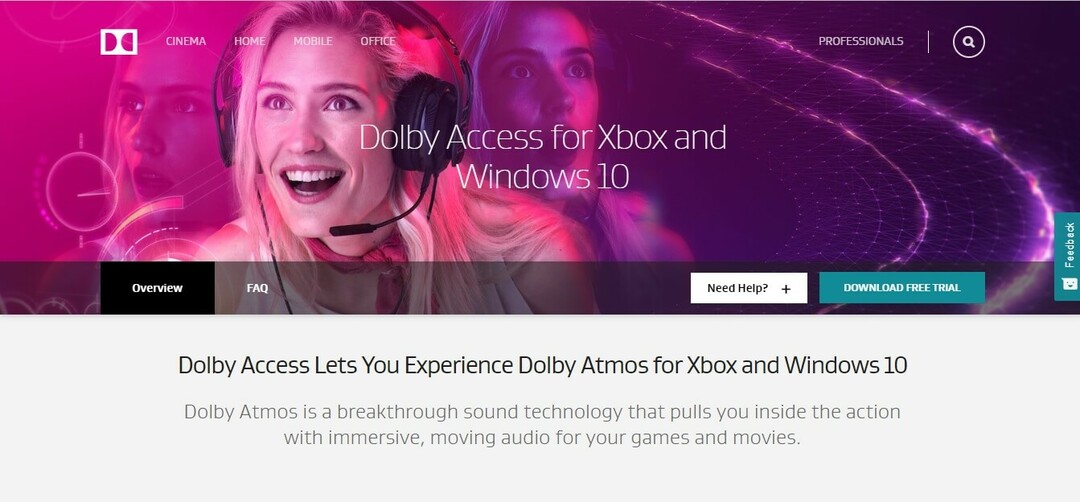
Atmos blev udviklet i 2012, og den nye version udvider de tidligere 5.1 og 7.1 opsætninger til at omfatte et stort antal højttalere, som du kan placere rundt i lokalet. På denne måde skaber du den fantastiske 3D-lydoplevelse.
En af de vigtigste funktioner i Atmos er begrebet lydobjekter. Før dette var lyde begrænset til bestemte dele af lyden.
Med Dolby Atmos behøver lyddesignere ikke at begrænse en lyd til en kanal, de kan angive, hvor en individuel lyd stammer fra og flytter til. Resultatet er lyd, der føles som om den kommer fra det rum, du sidder i, og tilbyder en utrolig fordybende lydoplevelse.
Atmos bruger en kanalbaseret tilgang til at blande lyde. Tænk på denne tilgang som 'lag af lyd'. Oven på dette lag placeres 'lydobjekterne' sammen med deres specifikke indstillinger. Takket være denne tilgang er det faktum, at dette værktøj understøtter 128 lydkanaler, hvilket er ret imponerende.
Denne teknologi er utrolig tilpasningsdygtig, den giver dig den samme oplevelse, uanset om du bruger den i en biografindstilling eller derhjemme med et normalt sæt højttalere.
Home Atmos-systemer med så lidt som syv højttalere er i stand til 128 lydobjekter, men det understøtter op til 34 højttalere.
⇒ Download Dolby Atmos
Windows Sonic
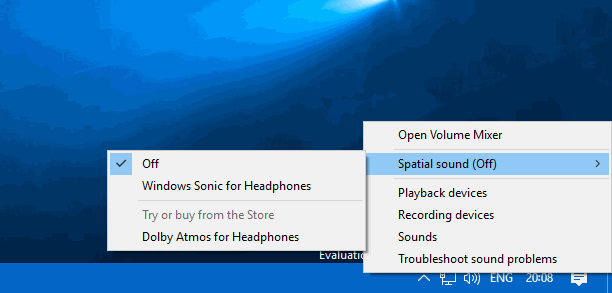
Som et svar på Dolby Atmos oprettede Microsoft Windows Sonic. Denne app kan findes som en standardapp i Windows 10, der har Creators Update installeret.
Sonic simulerer et 3D-miljø ved hjælp af lyden, der kommer fra din enhed. Det fungerer ikke særlig godt til film, men det gør det op i spil.
Nogle bundkort og lydkort kræver muligvis enhedssoftware for at bruge hardwaren. Denne type software fungerer normalt i baggrunden uden brugerens viden. For eksempel, hvis du bruger et MSI-bundkort, har du muligvis Realtek HD Audio Manager-software installeret.
Før du bruger Windows Sonic, anbefales det, at du deaktiverer noget lydeffekter tidligere anvendt.
Følg disse trin for at aktivere og bruge Windows Sonic:
- Når du har deaktiveret lydeffekter, skal du finde lydikonet på proceslinjen, højreklikke på det og derefter vælge Rumlig lyd.
- Derefter vil du vælge Open Volume Mixer, klikke på ikonet Højttalere for at åbne Højttaleregenskaber og skifte til fanen Rumlig lyd.
- Klik på rullemenuen under det rumlige lydformat, og vælg Windows Sonic til hovedtelefoner. Sørg for, at du har markeret indstillingen Tænd for 7.1 virtuel surroundlyd.
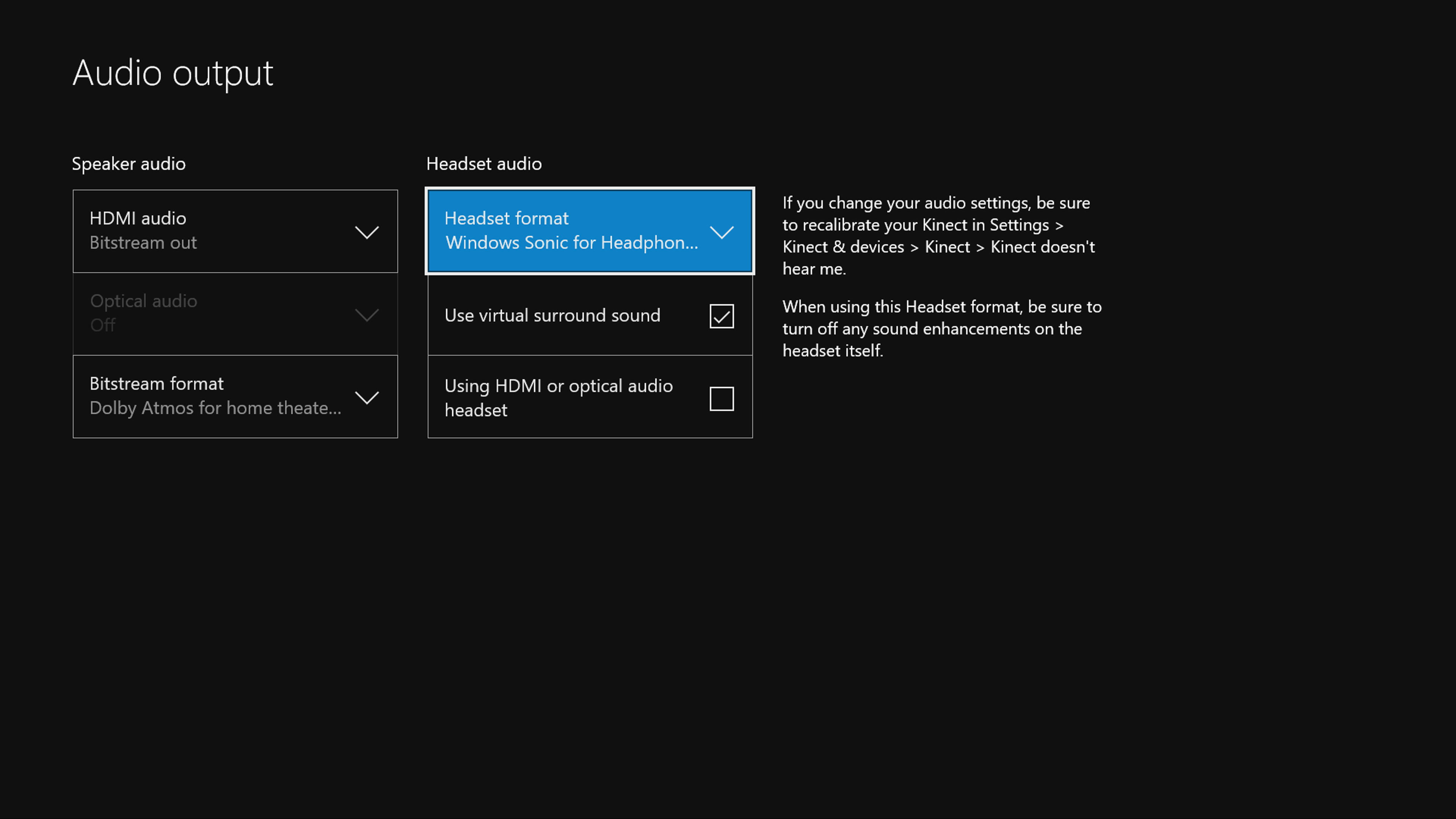
- Vælg Anvend, og derefter OK.
Det er det! Nu er du klar til at opleve effekterne af Windows Sonic på din lyd.
Dette er nogle af de bedste surroundsoundsoftware, der kan bruges på din computer. Hvis du allerede har brugt nogle af disse værktøjer, fortæl os mere om din oplevelse i kommentarerne nedenfor.
© Copyright Windows Rapport 2021. Ikke tilknyttet Microsoft

![4 bedste tabsfri lydkonvertere til Windows 10 [DOWNLOAD]](/f/b518198c297e46f8b190a142852d5d97.jpg?width=300&height=460)
![5 bedste software til at kvantificere lyd [2021 Guide]](/f/088b13b4841f5939e092be71df7822ae.jpg?width=300&height=460)